4.3 Diagramme de séquences « Ajout d'une
station »
Le digramme, exposé dans la figure 11 ci-dessous,
décrit les scénarios possibles lors d'une opération
d'ajout d'une station de météo.
Application de gestion des informations
météorologiques Salhi Mohamed Khaled
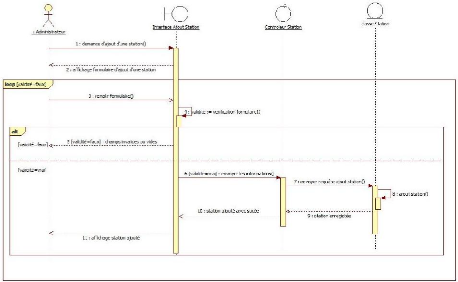
35
Figure 11 : Diagramme de séquences « Ajout
d'une station »
+ L'administrateur accède à l'espace
d'administration, il clique sur le bouton ajouter station et il remplie les
champs nécessaires.
+ Le système vérifie la validité des
champs.
+ Si tous les champs sont corrects, le système prend en
charge les informations introduites et les enregistrent dans la base de
données.
+ La station crée s'affiche sur la mappe et sur la liste
des stations
4.4 Diagramme de séquences « Modification d'une
station »
Le scénario ci-dessous illustre les détails de
l'opération de modification d'une station par l'administrateur de
l'application.
Application de gestion des informations
météorologiques Salhi Mohamed Khaled

36
Figure 12 : Diagramme de
séquences « Modification d'une station »
·
L'administrateur sélectionne une station pour la modifier
depuis la liste de stations
· Une page sous forme de pop-up s'affiche contient les
champs à modifier.
· L'administrateur modifie les champs nécessaires
· Si tous les champs sont corrects, le système prend
en charge les informations introduites et les enregistrent dans la base de
données.
| 


